Creare Un Progetto
Fabric offre un modo facile per creare un nuovo progetto per una mod attraverso il Generatore di Mod Modello di Fabric - se vuoi, puoi creare un nuovo progetto manualmente usando la repository della mod esempio, dovresti riferirti alla sezione Creazione Manuale del Progetto.
Generare Un Progetto
Puoi utilizzare il Generatore di Mod Modello di Fabric per generare un nuovo progetto per la tua mod - dovresti compilare i campi richiesti, come il nome del package e quello della mod, e la versione di Minecraft per la quale vuoi sviluppare.
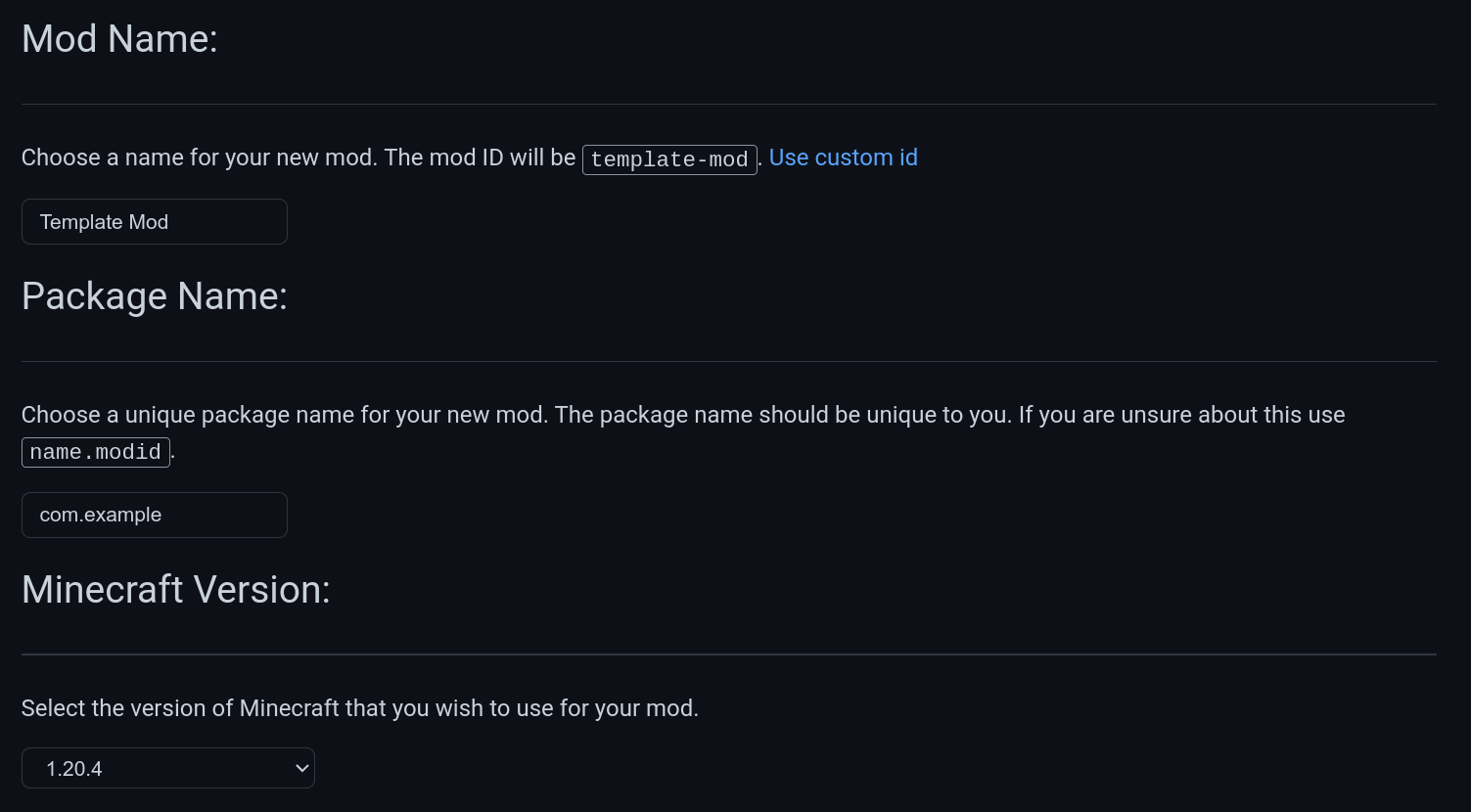
Se vuoi utilizzare Kotlin, o vuoi aggiungere generatori di dati, puoi selezionare le opzioni apposite nella sezione Opzioni Avanzate.
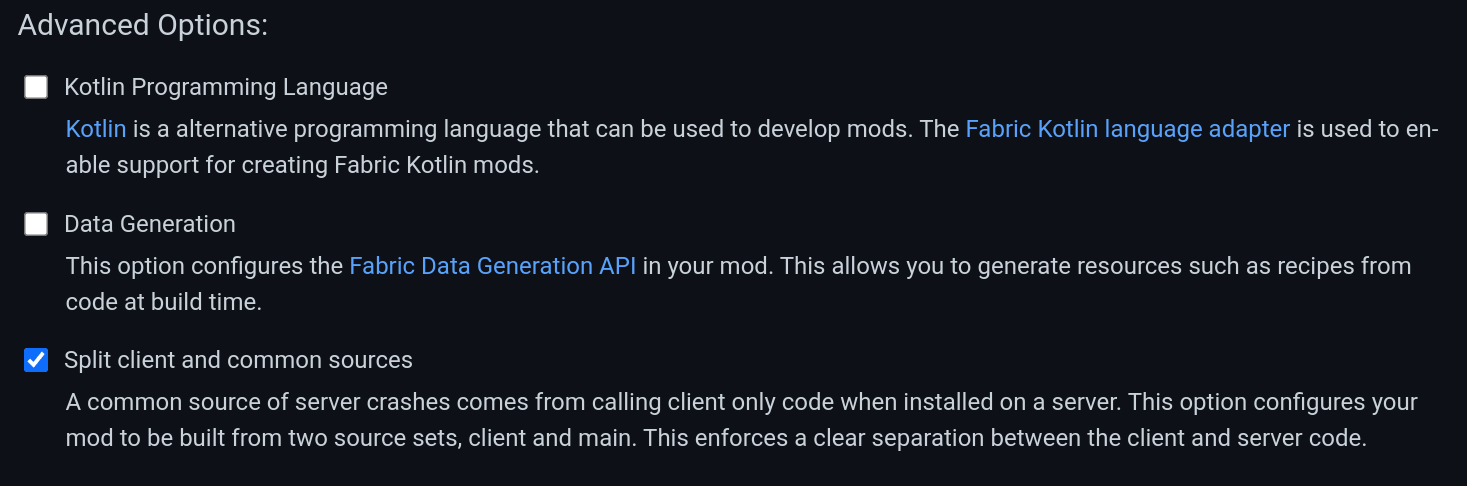
Una volta che hai compilato i campi richiesti, premi il pulsante Generate, e il generatore creerà un nuovo progetto per te da utilizzare sotto forma di file zip.
Dovresti estrarre questo file zip a una posizione che scegli tu, e poi aprire la cartella estratta in IntelliJ IDEA:
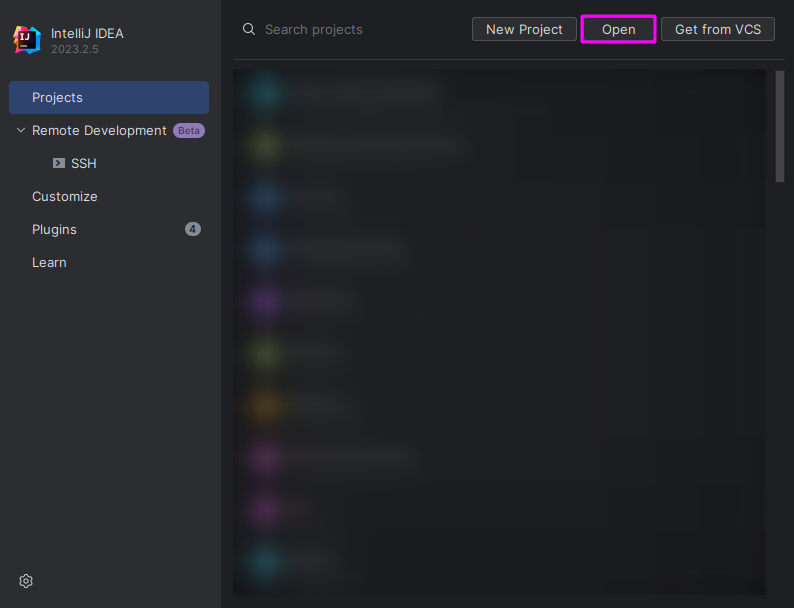
Importare Il Progetto
Non appena hai aperto il progetto in IntelliJ IDEA, l'ambiente di sviluppo dovrebbe automaticamente caricare la configurazione Gradle del progetto ed effettuare le operazioni di setup necessarie.
Se ricevi una notifica riguardo a uno script di build Gradle, dovresti cliccare il pulsante Importa Progetto Gradle:
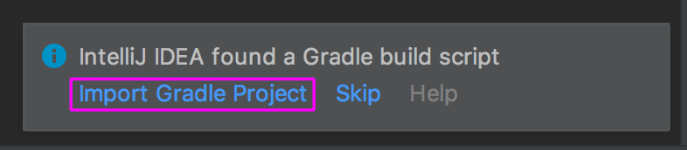
Quando il progetto sarà importato, dovresti vedere i file del progetto nell'explorer di progetto, e dovresti poter cominciare a sviluppare la tua mod.
Creazione Manuale del Progetto
WARNING
Ti servirà che Git sia installato per clonare la repository della mod esempio.
Se non puoi utilizzare il Generatore di Mod Modello di Fabric, dovresti creare un nuovo progetto manualmente seguendo questi passaggi.
Anzitutto, clona la repository della mod esempio tramite Git:
bash
git clone https://github.com/FabricMC/fabric-example-mod/ mio-progetto-modQuesto clonerà la repository in una nuova cartella chiamata mio-progetto-mod.
Dovresti poi eliminare la cartella .git dalla repository clonata, e poi aprire il progetto in IntelliJ IDEA. Se la cartella .git dovesse non apparire, dovresti attivare la visualizzazione dei file nascosti nel tuo gestore file.
Quando avrai aperto il progetto in IntelliJ IDEA, esso dovrebbe automaticamente caricare la configurazione Gradle del progetto ed effettuare le operazioni di setup necessarie.
Di nuovo, come già detto in precedenza, se ricevi una notifica riguardo a uno script di build Gradle, dovresti cliccare il pulsante Importa Progetto Gradle.
Modificare Il Template
Una volta che il progetto sarà importato, dovresti modificare i dettagli del progetto per corrispondere a quelli della tua mod:
- Modifica il file
gradle.propertiesdel tuo progetto per cambiare le proprietàmaven_groupearchive_base_namee farle corrispondere con i dettagli della tua mod. - Modifica il file
fabric.mod.jsonper cambiare le proprietàid,name, edescrizioneper farle corrispondere ai dettagli della tua mod. - Assicurati di aggiornare le versioni di Minecraft, i mapping, il loader e il loom - tutte queste possono essere trovate attraverso https://fabricmc.net/develop/ - per farle corrispondere alle versioni che vorresti prendere di mira.
Ovviamente puoi cambiare il nome del package e la classe principale della mod per farli corrispondere ai dettagli della tua mod.
